無料のオープンソースApacheは、インターネット上で最も人気のあるWebサーバーの1つです。これは、ApacheSoftwareFoundationによって開発および保守されています。 Apacheは信頼性が高く、安全で、高速であり、拡張機能とモジュールを使用してカスタマイズできます。その安定性、効率性、人気により、世界中の多くのWebホスティング会社で使用されています。 Linux、Windows、macOS、Solarisなどを含むすべての主要なオペレーティングシステムをサポートします。
この投稿では、ApacheWebサーバーをOracleLinux8にインストールする方法について説明します。
前提条件
- Atlantic.NetCloudPlatformでOracleLinux8を実行しているサーバー
- サーバーで構成されているrootパスワード
ステップ1-Atlantic.Netクラウドサーバーを作成する
まず、Atlantic.Netクラウドサーバーにログインします。 2GB以上のRAMを搭載したオペレーティングシステムとしてOracleLinux8を選択して、新しいサーバーを作成します。 SSH経由でクラウドサーバーに接続し、ページの上部で強調表示されているクレデンシャルを使用してログインします。
サーバーにログインしたら、次のコマンドを実行して、ベースシステムを最新の利用可能なパッケージで更新します。
dnf update -y
ステップ2– OracleLinux8にApacheをインストールする
dnf install httpd -y
Apacheパッケージがインストールされたら、次のコマンドを使用してパッケージ情報を確認します。
apachectl -V
次の出力が得られます:
Server version: Apache/2.4.37 (Oracle Linux)
Server built: May 11 2022 05:39:03
Server's Module Magic Number: 20120211:83
Server loaded: APR 1.6.3, APR-UTIL 1.6.1
Compiled using: APR 1.6.3, APR-UTIL 1.6.1
Architecture: 64-bit
Server MPM: event
threaded: yes (fixed thread count)
forked: yes (variable process count)
Server compiled with....
-D APR_HAS_SENDFILE
-D APR_HAS_MMAP
-D APR_HAVE_IPV6 (IPv4-mapped addresses enabled)
-D APR_USE_SYSVSEM_SERIALIZE
-D APR_USE_PTHREAD_SERIALIZE
-D SINGLE_LISTEN_UNSERIALIZED_ACCEPT
-D APR_HAS_OTHER_CHILD
-D AP_HAVE_RELIABLE_PIPED_LOGS
-D DYNAMIC_MODULE_LIMIT=256
-D HTTPD_ROOT="/etc/httpd"
-D SUEXEC_BIN="/usr/sbin/suexec"
-D DEFAULT_PIDLOG="run/httpd.pid"
-D DEFAULT_SCOREBOARD="logs/apache_runtime_status"
-D DEFAULT_ERRORLOG="logs/error_log"
-D AP_TYPES_CONFIG_FILE="conf/mime.types"
-D SERVER_CONFIG_FILE="conf/httpd.conf"
ステップ3–Apacheサービスの管理
Apacheサービスを開始するには、次のコマンドを実行します。
systemctl start httpd
Apacheサービスを再起動するには、次のコマンドを実行します。
systemctl restart httpd
Apacheサービスを有効にするには、次のコマンドを実行します。
systemctl enable httpd
Apacheサービスのステータスを確認するには、次のコマンドを実行します。
systemctl status httpd
次の出力が得られます:
● httpd.service - The Apache HTTP Server
Loaded: loaded (/usr/lib/systemd/system/httpd.service; disabled; vendor preset: disabled)
Active: active (running) since Wed 2022-06-08 11:41:51 EDT; 25min ago
Docs: man:httpd.service(8)
Main PID: 3745 (httpd)
Status: "Running, listening on: port 80"
Tasks: 213 (limit: 23694)
Memory: 25.2M
CGroup: /system.slice/httpd.service
├─3745 /usr/sbin/httpd -DFOREGROUND
├─3760 /usr/sbin/httpd -DFOREGROUND
├─3765 /usr/sbin/httpd -DFOREGROUND
├─3766 /usr/sbin/httpd -DFOREGROUND
└─3767 /usr/sbin/httpd -DFOREGROUND
Jun 08 11:41:51 oraclelinux8 systemd[1]: Starting The Apache HTTP Server...
ステップ4–ファイアウォールを構成する
firewall-cmd --permanent --zone=public --add-service=http firewall-cmd --permanent --zone=public --add-service=https
次に、firewalldをリロードして変更を適用します:
firewall-cmd --reload
ステップ5–ApacheのデフォルトのWebページにアクセスする
この時点で、Apache Webサーバーがインストールされ、ポート80でリッスンします。これで、Webブラウザーを開き、URL http:// your-server-ipを使用してApacheテストページにアクセスできます。 。次の画面にApacheのデフォルトページが表示されます。
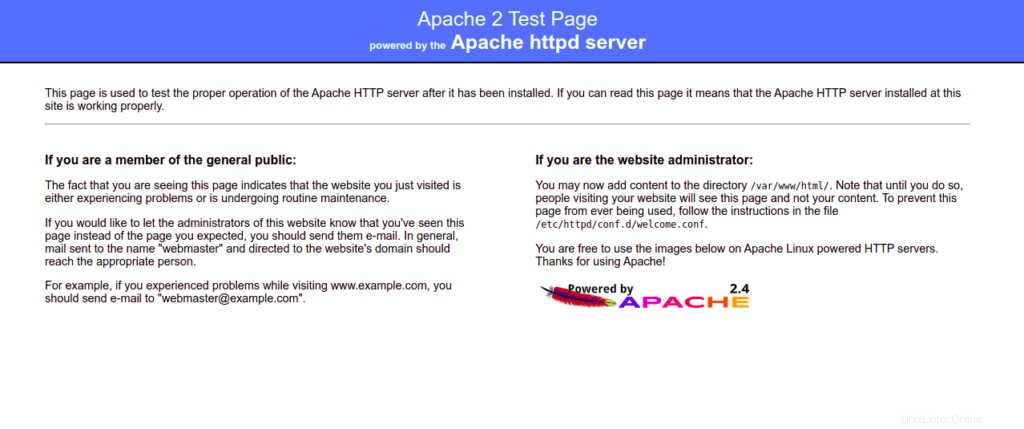
ステップ6–ApacheでシンプルなWebサイトをホストする
まず、次のコマンドを使用して、Webサイトデータを保持するディレクトリを作成します。
mkdir /var/www/html/web.example.com
次に、Webサイトディレクトリ内に簡単なHTMLファイルを作成します。
nano /var/www/html/web.example.com/index.html
次のHTMLコードを追加します:
<html> <h1>Welcome to the Apache Webserver!</h1> </html>
ファイルを保存して閉じてから、Webサイトディレクトリの所有権と権限を変更します。
chown -R apache:apache /var/www/html/web.example.com/ chmod -R 775 /var/www/html/web.example.com/
次に、Apache仮想ホスト構成ファイルを作成してWebサイトディレクトリを定義します。
nano /etc/httpd/conf/example.conf
次の構成を追加します:
<VirtualHost *:80>
ServerAdmin web.example.com
DocumentRoot /var/www/html/web.example.com
DirectoryIndex index.html
ErrorLog /var/log/httpd/error.log
CustomLog /var/log/httpd/access.log combined
</VirtualHost>
ファイルを保存して閉じてから、Apacheサービスを再起動して構成の変更を適用します。
systemctl restart httpd
次に、Webブラウザーを開き、URL http://web.example.comを使用してWebサイトを確認します。 。次の画面にWebサイトのページが表示されます。
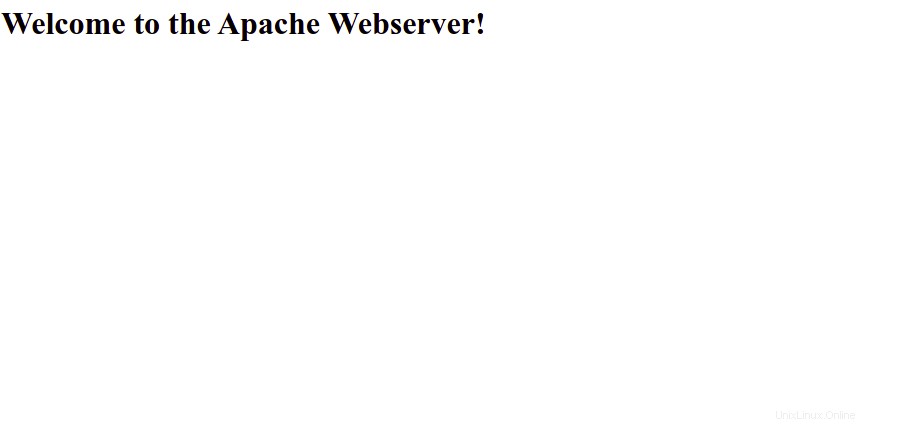
結論
上記の投稿では、Oracle Linux8にApacheWebサーバーをインストールする方法について説明しました。また、新しいWebサイトを作成し、Apache仮想ホストを使用してホストする方法についても説明しました。 Atlantic.NetのVPSホスティングでお試しください!